Digitalkameras haben die Art und Weise revolutioniert, wie wir Fotos aufnehmen und auf Speicherkarten speichern. Mit diesen Karten lassen sich Fotos und Videodateien mühelos weitergeben. Sie bieten höhere Speicherkapazitäten, damit Sie all Ihre perfekten und unvollkommenen Kameraaufnahmen speichern können.
Sie müssen die SD-Karte Ihrer Kamera vor und nach jeder Aufnahme formatieren, damit sie mit Ihrem Gerät kompatibel ist. Allerdings haben sich schon viele Leute darüber beschwert, dass ihre Kamera die Speicherkarte nicht lesen kann oder dass die Karte beim Versuch, Fotos aufzunehmen, nicht erkannt wird. Infolgedessen können Sie Ihre Bilder nicht anzeigen und auch keine Bilder auf der Speicherkarte speichern.
In diesem Blog haben wir erklärt, warum Ihre Kamera die Speicherkarte nicht lesen kann und wie Sie dieses Problem beheben können.
Warum kann die Kamera die Speicherkarte nicht lesen?
Es gibt mehrere Gründe, warum Ihre Kamera Ihre Speicherkarte nicht lesen kann, z. B. falsche Formatierung oder Dateisystemfehler. Hier sind einige häufigere Fehler:
- Die Speicherkarte ist möglicherweise nicht mit Ihrer Kamera kompatibel.
- Der Metallkontakt im Speicherkartenfach Ihrer Kamera ist beschädigt oder verschmutzt.
- Die Speicherkarte ist physisch beschädigt oder korrumpiert.
- Die Firmware der Kamera kann Fehler oder Kompatibilitätsprobleme aufweisen.
- Ihre Speicherkarte ist nicht richtig formatiert.
- Das Dateisystem der Speicherkarte wird nicht unterstützt.
Methoden zur Behebung des Fehlers 'Kamera kann die Speicherkarte nicht lesen'.
Nun, da Sie wissen, warum Ihre Kamera die SD-Karte nicht lesen kann, sehen wir uns einige der besten Lösungen an, um dieses Problem zu beheben.
Methode 1: Überprüfen Sie, ob die Speicherkarte oder der Kartensteckplatz
Überprüfen Sie, ob Ihre Speicherkarte oder der SD-Kartensteckplatz Ihrer Kamera defekt ist. Setzen Sie die Speicherkarte in ein anderes Gerät ein oder schließen Sie sie an Ihren Computer an, um zu sehen, ob die Karte erkannt wird oder nicht.
Wenn Ihre SD-Karte nicht erkannt wird, liegt möglicherweise ein Problem mit dem SD-Kartensteckplatz Ihrer Kamera vor, oder es liegt an einem inkompatiblen Dateisystem.
Methode 2: SD-Karte neu einlegen und Kamera neu starten
Entfernen Sie die Speicherkarte und setzen Sie sie wieder ein, um zu sehen, ob der Fehler "Die Kamera kann die Speicherkarte nicht lesen" weiterhin besteht. Oft hilft auch ein Neustart der Kamera, um kleinere Probleme wie diese zu beheben.
Methode 3: Überprüfen Sie die Kompatibilität der Speicherkarte
Vergewissern Sie sich, dass Ihre Speicherkarte mit dem Kameramodell kompatibel ist. Dazu können Sie im Benutzerhandbuch oder auf der offiziellen Website der Kameramarke nachsehen. Die DSLR-Kameraserien von Nikon unterstützen beispielsweise nur Speicherkarten vom Typ XQD und CFexpress. Eine Canon-Kamera hingegen unterstützt verschiedene Arten von Speicherkarten, darunter CF, SDHC, SDXC und andere.
Wenn Ihre Karte mit der Kamera kompatibel ist, aber trotzdem nicht gelesen werden kann, versuchen Sie, eine andere Speicherkarte zu verwenden, um auszuschließen, dass die SD-Karte defekt oder beschädigt ist.
Methode 4: Formatieren der Speicherkarte
Häufig können auch Fehler im Dateisystem dazu führen, dass Ihre Speicherkarte von der Kamera nicht mehr erkannt wird. Wenn Ihre Karte beschädigt ist, kann Ihre Kamera die Speicherkarte außerdem nicht mehr lesen.
Versuchen Sie, die Karte zu formatieren, um das Problem mit dem Dateisystem oder der Korruption der Speicherkarte zu beheben. Beim Formatieren werden jedoch alle auf der Karte gespeicherten Daten gelöscht, daher sollten Sie vorher ein Backup erstellen. Sie können Ihre Karte entweder auf der Kamera selbst oder mit dem Computer formatieren.
Methode 5: Überprüfen Sie die Registerkarte "Sperren" und wie die Karte eingelegt ist
Der Fehler "Kamera liest SD-Karte nicht" tritt häufig auf, wenn die Karte falsch in den Kartensteckplatz der Kamera eingesetzt wird. Sie müssen die Speicherkarte richtig in den Steckplatz der Kamera einsetzen, damit Ihr Gerät sie erkennt. Die Richtung, in der Sie die SD-Karte in die Kamera einführen müssen, hängt jedoch vom Kartentyp ab. Es kann sich zum Beispiel um eine microSD-Karte oder eine XQD-, CF- oder CFExpess-Karte handeln.
Überprüfen Sie auch den Sperrschalter Ihrer Speicherkarte. Dieser Schalter schützt vor dem Löschen oder Schreiben von Daten auf der Speicherkarte. Vergewissern Sie sich, dass der Schalter entriegelt ist; wenn nicht, nehmen Sie die Speicherkarte heraus und entriegeln Sie sie zuerst.
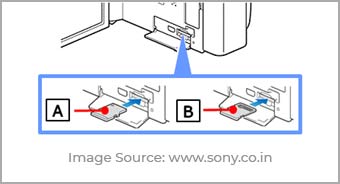
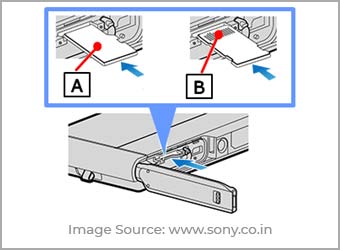
Abb. 1: Wie wird eine SD-Karte in eine andere Kamera eingelegt?

Abb. 2: Speicherkartenschalter entsperren
Methode 6: Reinigen des Kartensteckplatzes
Mit der Zeit kann sich im Anschluss des Speicherkartensteckplatzes Ihrer Kamera viel Schmutz, Schutt oder Staub ansammeln, so dass die Kamera die Speicherkarte nicht mehr lesen kann.
Schalten Sie in einem solchen Fall zunächst Ihre Kamera aus und reinigen Sie dann den Kartensteckplatz mit einer weichen Bürste oder einer Druckluftdose. Setzen Sie die gereinigte Speicherkarte wieder ein und prüfen Sie, ob Ihre Kamera sie lesen kann.
Methode 7: Aktualisieren der Kamera-Firmware
Auch veraltete Kamera-Firmware kann zu Kompatibilitätsproblemen mit Speicherkarten führen. Überprüfen Sie auf der Website des Herstellers, ob Firmware-Updates für Ihre Kamera verfügbar sind. Sobald Sie die Firmware aktualisiert haben, starten Sie Ihre Kamera neu und prüfen Sie, ob die Karte lesbar ist.
Methode 8: CHKDSK-Scan durchführen
CHKDSK-Scan kann alle Fehler im Zusammenhang mit Ihrer Kamera-Speicherkarte überprüfen und beheben. Darüber hinaus ist es ein effizienter Weg, um beschädigte oder defekte SD-Karten zu reparieren. Hier erfahren Sie, wie Sie den CHKDSK-Scan ausführen:
- Verbinden Sie die Speicherkarte Ihrer Kamera über ein USB-Kabel mit Ihrem Computer.
- Geben Sie CMD in die Windows-Suche ein und klicken Sie auf Öffnen, um die Eingabeaufforderung zu starten.
- Geben Sie chkdsk X: /r /f ein und drücken Sie die Eingabetaste. (Hier ist X die betroffene SD-Karte.)
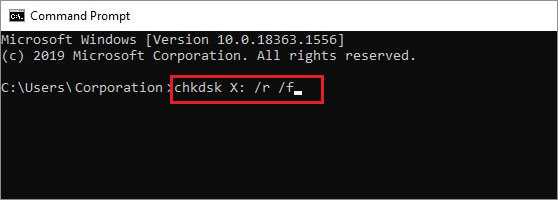
Wie kann man Daten von einer Speicherkarte wiederherstellen, die den Fehler "Kann nicht gelesen werden" anzeigt?
Der Fehler "Kamera kann SD-Karte nicht lesen" kann zu Datenverlusten führen, wodurch Fotos und andere darauf gespeicherte Medien unzugänglich werden. Sie können SD-Karten-Wiederherstellungssoftware wie Stellar Photo Recovery verwenden, um verlorene oder unzugängliche Mediendateien wiederherzustellen.
Diese Fotowiederherstellungssoftware kann verlorene oder gelöschte Fotos, Videos und Audiodateien von beschädigten oder unzugänglichen SD-Karten wiederherstellen - Mini, Micro, SDHC, SDXC, Speicherkarten, etc. Stellar Photo Recovery unterstützt die Wiederherstellung aller gängigen Foto- und Videodateiformate wie JPEG/JPG, PNG, MP4, MOV, etc. Es kann sogar verlorene RAW-Bilddateien von beliebten Kameramarken wie Canon, Nikon, etc. wiederherstellen.
Diese fortschrittliche Software kann Fotos, Audiodateien und andere Mediendateien wiederherstellen, die aufgrund von Virenangriffen, Formatierung, Beschädigung der SD-Karte usw. verloren gegangen sind.


Schritte zur Wiederherstellung verlorener Fotos und Videos von der Speicherkarte
- Schließen Sie Ihre Speicherkarte mit einem SD-Kartenleser an Ihren Computer an.
- Laden Sie die Stellar Photo Recovery Software herunter und installieren Sie sie auf Ihrem Windows oder Mac.
- Wählen Sie auf dem Startbildschirm die SD-Karte aus, von der Sie Ihre Dateien wiederherstellen möchten. Klicken Sie auf Scannen.
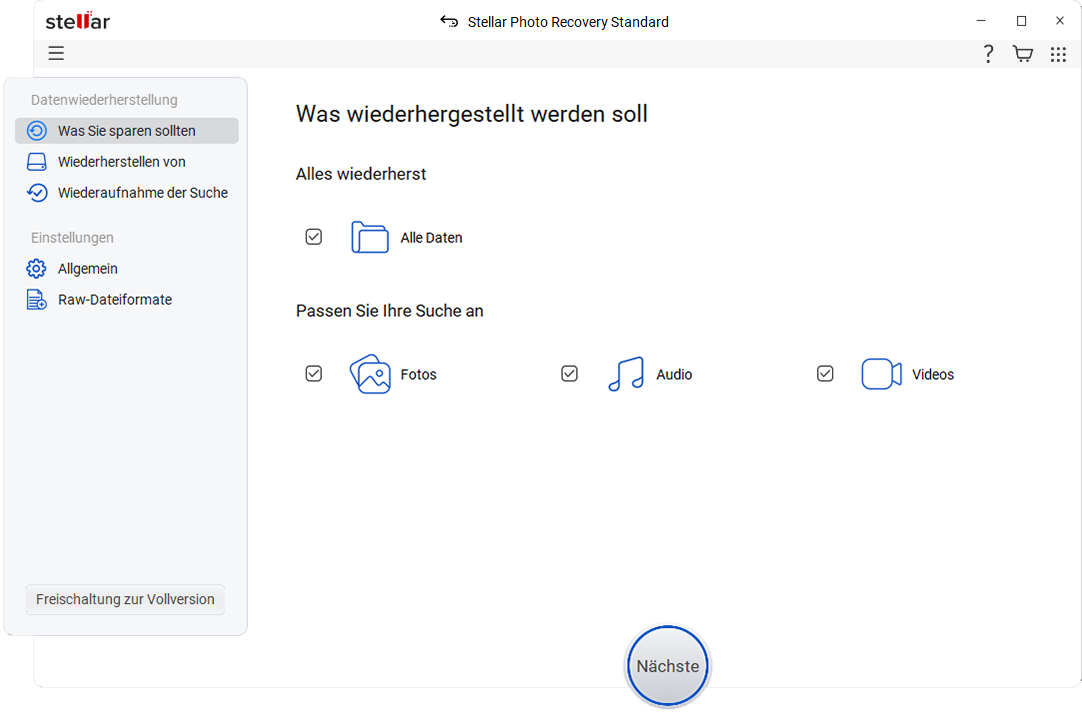
- Sobald der Scanvorgang abgeschlossen ist, können Sie das Scanergebnis und eine Vorschau der wiederherstellbaren Dateien sehen.
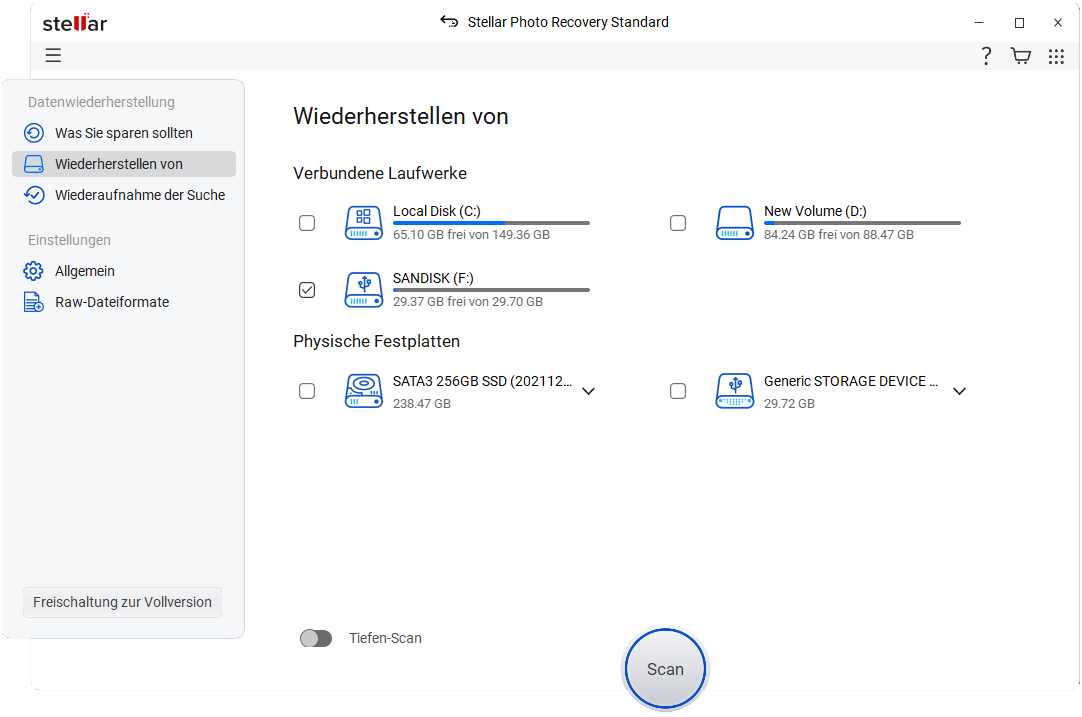
- Wählen Sie die Mediendateien aus, die Sie wiederherstellen möchten, klicken Sie auf Wiederherstellen und suchen Sie nach dem gewünschten Speicherort.
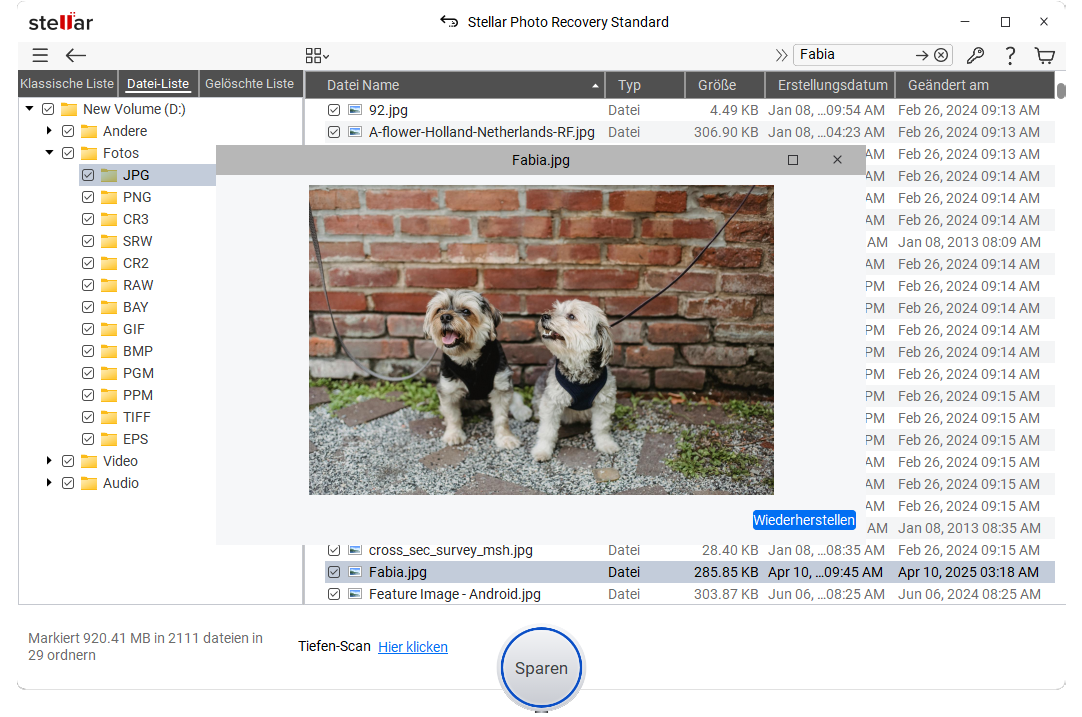
Schlussfolgerung
Sie wissen jetzt, warum Ihre Nikon-Kamera die Speicherkarte nicht liest und was Sie tun können, um das Problem zu lösen. Die Priorität sollte sein, verlorene Fotos und andere Mediendateien von der Speicherkarte mit einer fortschrittlichen SD-Karten-Wiederherstellungssoftware wie Stellar Photo Recovery wiederherzustellen.
Sie können die kostenlose Testversion der Software nutzen, um ihre Wirksamkeit zu überprüfen.


FAQ
Wie repariert man eine beschädigte SD-Karte?
Schließen Sie die SD-Karte an ein anderes Gerät an, formatieren Sie die SD-Karte, weisen Sie einen neuen Laufwerksbuchstaben zu, versuchen Sie den Befehl chkdsk oder installieren Sie den Treiber neu, um die beschädigte SD-Karte zu reparieren.
Warum muss Ihre ‘SD-Karte formatiert werden’?
Korrupte oder beschädigte SD-Karten, das Vorhandensein eines fehlerhaften Sektors, das Erreichen der maximalen Anzahl von Schreibzyklen auf der Karte oder eine Unterbrechung bei der Verwendung der SD-Karten sind verschiedene Gründe, warum Sie Ihre SD-Karte formatieren müssen..
Was this article helpful?